 软件星级:3分
软件星级:3分
Oracle VM VirtualBox下载-Oracle VM VirtualBox管理器 v6.1.18 最新免费版下载
VMware ThinApp Enterprise免激活版下载-VMware ThinApp Enterprise 5.2.9 Build 17340778 汉化去提示免激活版下载
虚拟机检测软件下载-虚拟机检测软件 v20.8.5 最新免费版下载
深信服排障工具下载-深信服排障工具 v1.0.0.1 最新版下载
VMwarev15.x许可证密钥生成器下载-VMwareWorkstationProv15.x许可证密钥生成器下载
本地立即下载
软件大小:161MBOracle VM VirtualBox是一款功能强大的虚拟机软件,它能够在主机端与客户端共享剪贴簿,而且内建远端桌面服务器,实现单机多用户,所以有需要的用户赶紧来WWW.11684.COM下载吧!
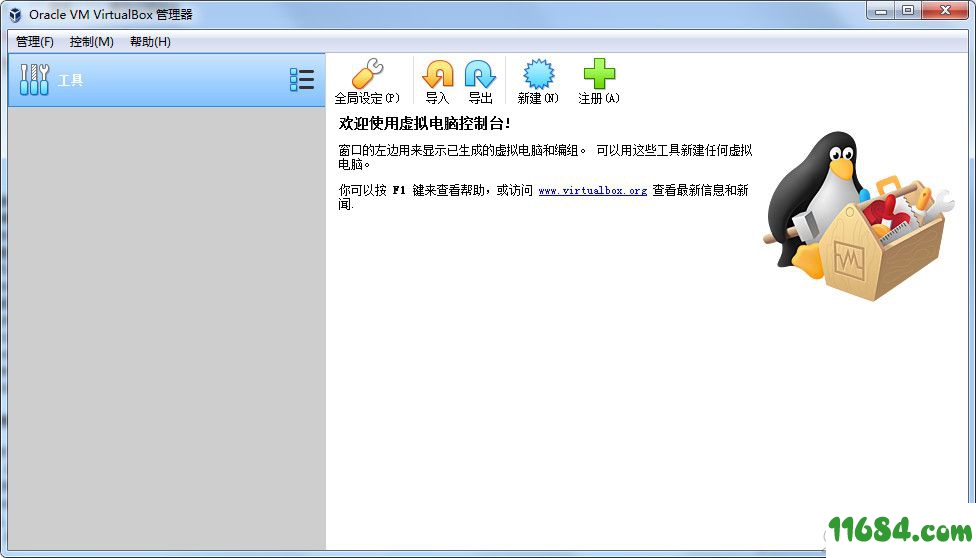
支持Windows 所有平台双向拖放文件。
支持USB 3.0设备:虚拟机系统可识别USB3.0接口。
改进了CPU利用率:软件能够利用最新硬件指令发挥最高性能。
改进了磁盘映像加密:使用行业标准AES算法,这有助于确保数据的安全性。
增加了编辑菜单,VM窗口的快捷方式图标等功能。
1:双击安装包,点击“下一步”。

2:选择你需要的功能,并确定安装位置。

3:选择一些其他功能选项,点击“下一步”。
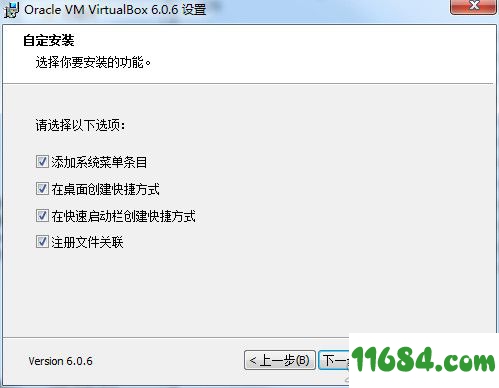
4:点击“是”,进行下一步安装。
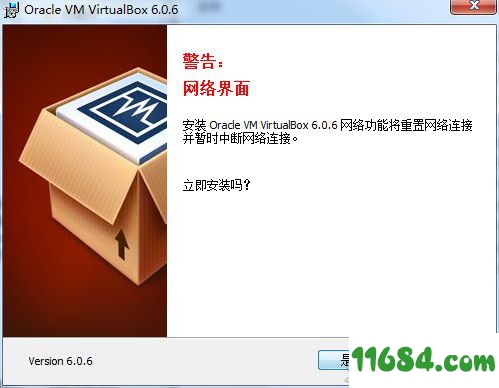
5:点击“安装”。
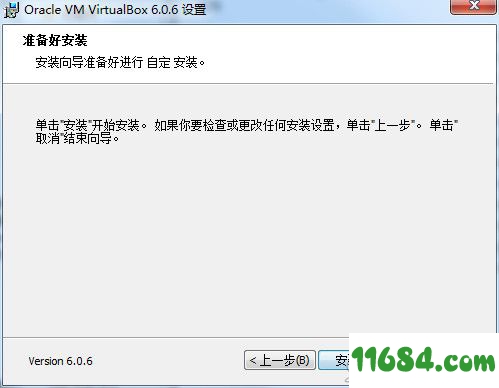
6:等待安装结束。
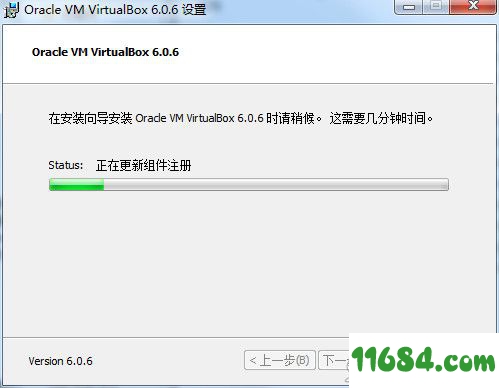
7:软件安装完成之后,点击运行程序,开始你的虚拟机之旅吧。
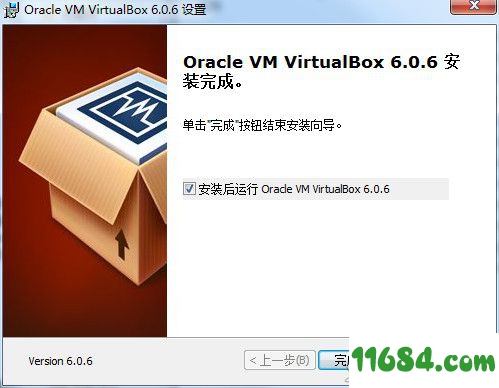
VirtualBox中有4中网络连接方式:
a. NAT 网络地址转换模式(Network Address Translation)
b. Bridged Adapter 桥接模式
c. Internal 内部网络模式
d. Host-only Adapter 主机模式
1 虚拟机上网(不考虑虚拟机与主机通讯)
虚拟机只需要配置一张网卡,连接方式选 网络地址转换(NAT) 。这样你的虚拟主机就可以访问外网了。
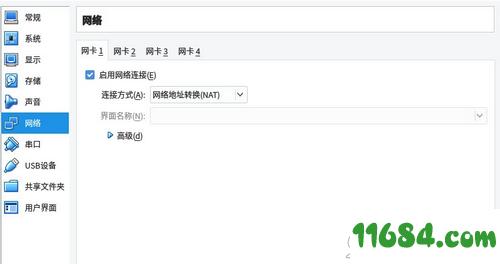
2 虚拟机能上网,并且可以访问主机
这时候需要在前面配置的基础上,增加一张网卡,链接方式选 仅主机(Host-Only)网络 。注意要现在virtualBox全局设置里面添加一张 仅主机(Host-Only)网络 网卡才可以。如果不添加,在界面名称一栏时找不到选项的。
管理-》全局设定-》网卡-》仅主机(Host-Only)网络 然后点击带加号的按钮添加一张
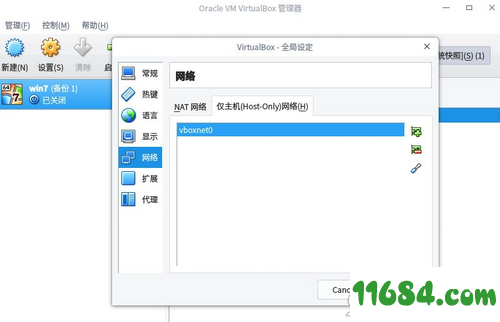
全局的设置好了,再给虚拟机配置一下。选中虚拟机-》设置-》网络-》网卡2 勾选启用,链接方式选择 仅主机(Host-Only)网络 ,界面名称选择刚才建的网卡 vboxnet0。高级里面混杂模式选拒绝
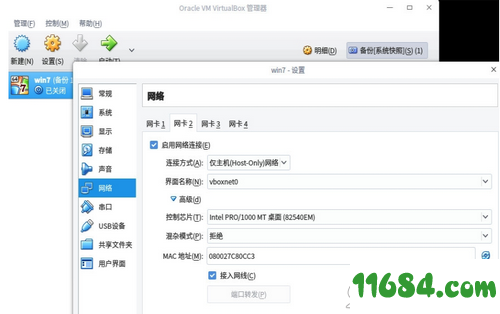
这样启动虚拟机,虚拟机就可以访问外网和主机了。但是主机无法访问虚拟机。
软件模拟
能够安装多个客户端操作系统,每个客户端系统皆可独立开启、暂停与停止.主端操作系统与客户端操作系统皆能相互通讯,多个操作系统同时运行的环境,也彼此能够同时使用网络.
硬件模拟
· VirtualBox支援Intel VT-x与AMD AMD-V硬件虚拟化技术.
·硬盘被模拟在一个称为虚拟磁盘映像档(Virtual Disk Images)的特殊容器,此格式不相容于其它虚拟机平台运行,通常作为一个系统档存放在主机端操作系统(副档名.vdi).VirtualBox能够连结iSCSI,且能在虚拟硬盘上运作,此外VirtualBox可以读写VMware VMDK档与VirtualPC VHD档.
·ISO映像档可以被挂载成CD/DVD装置,例如下载的Linux发行版DVD映像档可以直接使用在VirtualBox,而不需烧录在光碟片上,亦可直接在虚拟机上挂载实体光驱.[1]
·默认上VirtualBox提供了一个支援VESA相容的虚拟显卡,与一个供Windows、Linux、Solaris、OS/2客户端系统额外的驱动程式(guest addition),可以提供更好的效能与功能,如当虚拟机的视窗被缩放时,会动态的调整分辨率.在4.1更支援WDDM相容的虚拟显卡,令Windows Vista及Windows 7可以使用Windows Aero.
·在声卡方面,VirtualBox虚拟一个Intel ICH AC97声卡与SoundBlaster 16 声霸卡.
·在以太网接口卡方面,VirtualBox虚拟了数张网络卡:AMD PCnet PCI II、AMD PCnet-Fast III、Intel Pro/1000 MT Desktop、Intel Pro/1000 MT Server、Intel Pro/1000 T Server.
VirtualBox 5.0最大的变化是增加了对硬件辅助虚拟化指令集扩展的支持。AES-NI指令集通常用于加密时的硬件加速,SSE 4.1和SSE 4.2指令集都包括在其中。另外一点是支持Windows和Linux客户机的半虚拟化,一个抽象主机音响设备的新的架构以及支持客户机中的USB 3(xHCI)控制器。
打开虚拟机,进入系统,菜单栏-设备-安装增强功能。安装完成后,选择 设备-分配数据空间,弹出一个窗口,右上角有个加号单击,弹出添加数据空间-数据空间位置选择其他,指点你的主机盘符,把固定分配 沟起来,下次就不用在设置了,之后右击 我的电脑-映射网络驱动器-文件夹选择“浏览”,在浏览文件夹 窗口中选中 virtualBox Shared Folders-Vboxser,下面就是你在主机分配的磁盘。单击确定,单击完成。打开我的电脑,下面就显示出逻辑盘。
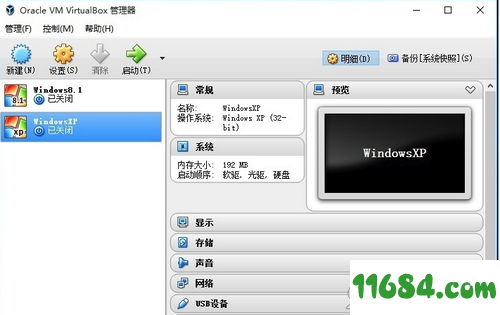
VirtualBox虚拟显示器可调的分辨率是在当前窗口大小以内的,即你想调到1024*768的分辨率,虚拟机窗口的屏幕大小必须大于1024*768. 另外,1366*768的屏幕如果显示1024*768的虚拟显示器的话,会有一部分图像跑到屏幕外,所以有可能安装增强功能后自动限制不让显示溢出。
建议采用全屏,最大化,无缝模式,或手动拖动VirtualBox窗口大小的方法。
安装增强功能后,拖动改变VirtualBox窗口大小,分辨率会随之变化。

实施了对将虚拟机导出到Oracle Cloud Infrastructure的支持
用户界面:极大地改进了HiDPI和扩展支持,包括更好的检测和每台机器配置
用户界面的主要返工,更简单,更强大的应用程序和虚拟机设置
用户界面:一个新的文件管理器,使用户能够控制来宾文件系统并在主机和来宾之间复制文件。
图形:Windows客户机的3D图形支持的主要更新,以及Linux和Solaris客户机上的VMSVGA 3D图形设备仿真
增加了对环绕扬声器设置的支持(Windows 10 Build 1809使用)
在Apple主机上添加了实用程序vboximg-mount,以访问主机上的guest虚拟机磁盘的内容
添加了对在Windows主机上使用Hyper-V作为回退执行核心的支持,以避免以降低性能为代价无法运行VM
此外修复和/或添加了以下项目:
执行核心:在某些情况下修复单步(bug #17316)
用户界面:现在可以单独启用视频和音频录制
音频/视频录制修复和改进
音频:更好地支持附加和分离远程桌面连接
串口仿真修复
串口:允许在机器运行时更??改串口附件(bug #6115)
网络:为较旧的guest虚拟机添加了一种解决方法,它不支持virtio PCI设备的总线主控
网络:使用–natdnshostresolver1修复了来自DNS AAAA查询的错误RCODE(错误#18171)
iSCSI:在没有歧义的情况下,对于具有非零LUN的目标,将自动确定iSCSI目标的LUN
如果可能,在合并时透明地调整磁盘映像的大小
VBoxManage:支持DHCP选项
修正了VNC / RDP(错误18153)
访客控制:各种新界面和功能(请参阅SDK文档)
Linux主机:支持Linux 4.20(谢谢Larry Finger)
Solaris:安装程序修复程序
共享文件夹:性能改进
访客添加:改进的共享文件夹自动安装
Windows Guest Additions:使用最新的Windows 10版本修复错误的平板电脑协调处理
Linux Additions:修复了在EL 7.6标准内核上构建vboxvideo,由Robert Conde提供(bug #18093)
Linux客户:支持Linux 4.20(谢谢Larry Finger)
Linux客户:在Linux和X11 Additions中支持VMSVGA
MacOS Guest Additions:初步支持
OS / 2 Guest Additions:初始共享文件夹支持
BIOS修复
ACPI:现在可以为VM配置最多四个自定义ACPI表